虽然三维设计已经在很多企业的研发设计部门很普遍的应用,也有很多的企业设计部门完全的使用三维软件进行设计和出图,但是由于生产和外协的缘故,还需要给相关人员转换成CAD文件,特别是生产上有时需要对CAD文件进行编辑才能加工的时候,图层就显得很重要了。这是就需要用到SOLIDWORKS转CAD映射文件了。
SOLIDWORKS转CAD映射文件,通过设置映射图层,能够将SOLIDWORKS工程图图纸的图层映射到DWG/DFX格式的CAD图纸中去,这样就可以轻松编辑相关文件,显示或者隐藏对应的图层,完成符合生产需要的图纸了。
SOLIDWORKS工程图转CAD映射文件的设置方法如下:
1、打开一张由SOLIDWORKS完成的工程图,选择文件-另存为,另存为的类型为DWG,然后选择下面的选项,如下图所示:
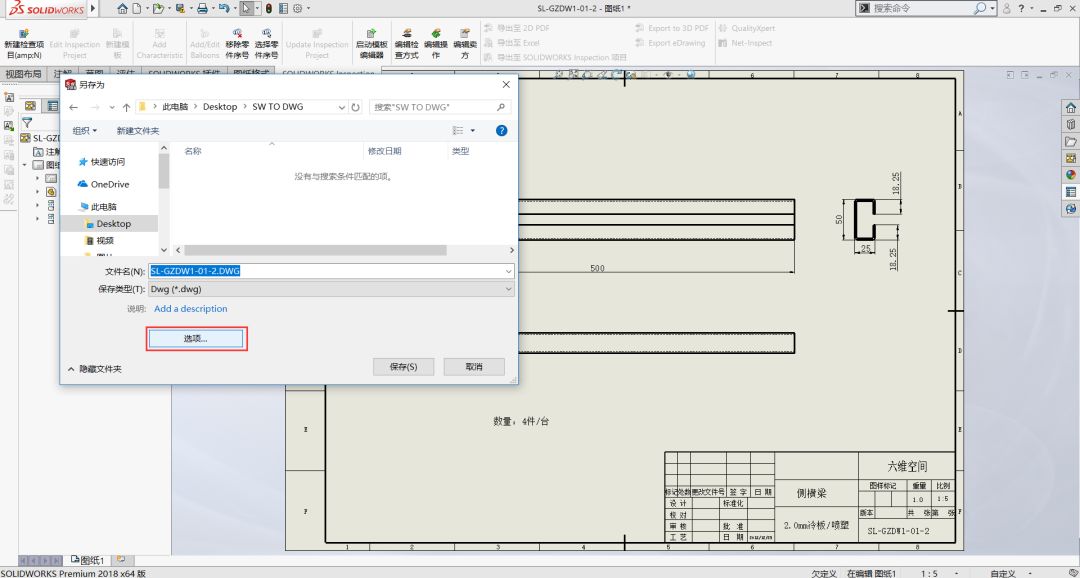
2、打开选项后,显示的是“输出选项”对话框,在自定义映射SOLIDWORKS到DWG/DXF选项下面把激活的复选框勾选。如下图所示:
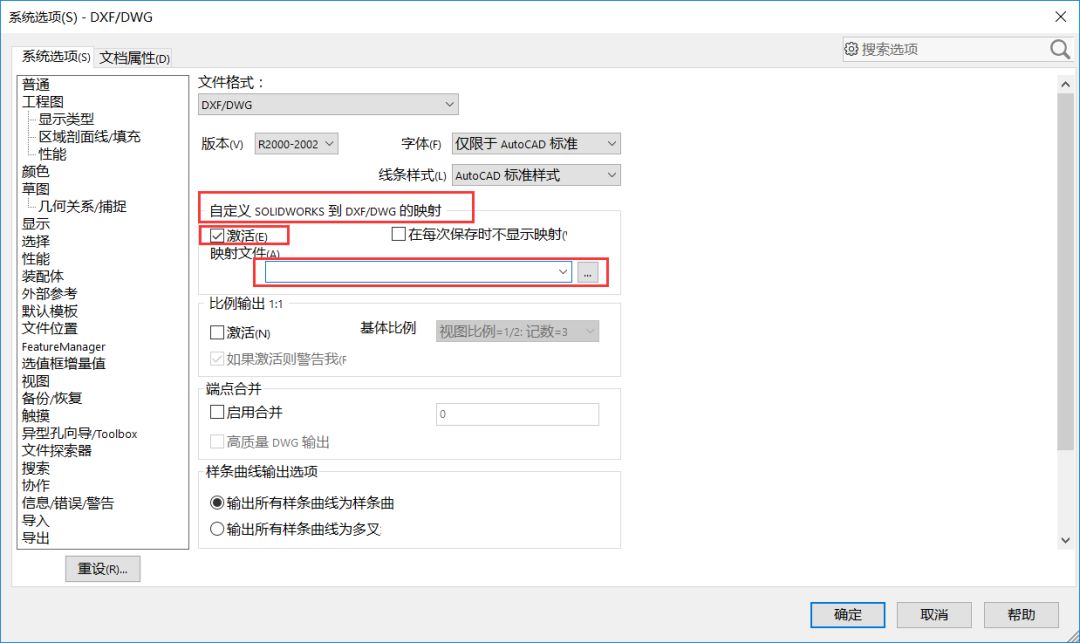
注:如果有映射文件,可以直接选择,这里我们先按照空白,没有映射文件的情况下来设置映射文件,主要是说明设置方法。
3、保持映射文件空白,点击确定,返回。返回到另存为对话框,选择保存。
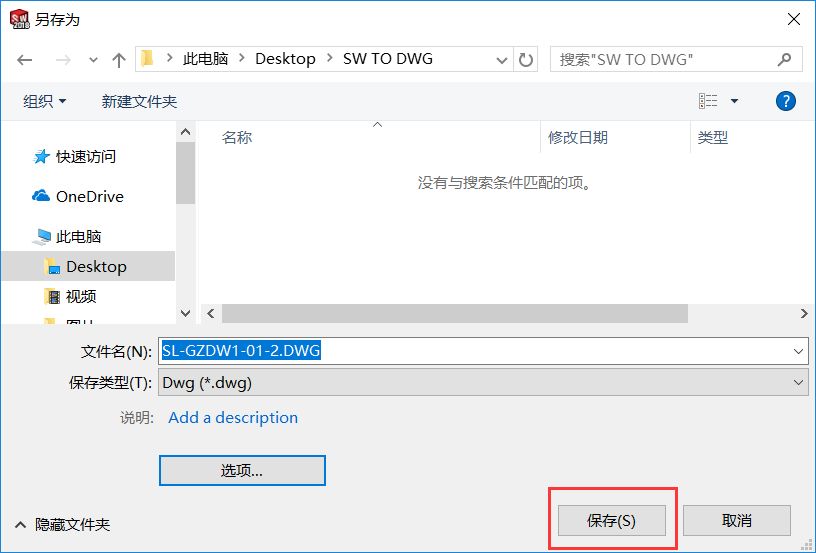
4、弹出SOLIDWORKS到DXF/DWG映射对话框,如下图所示:
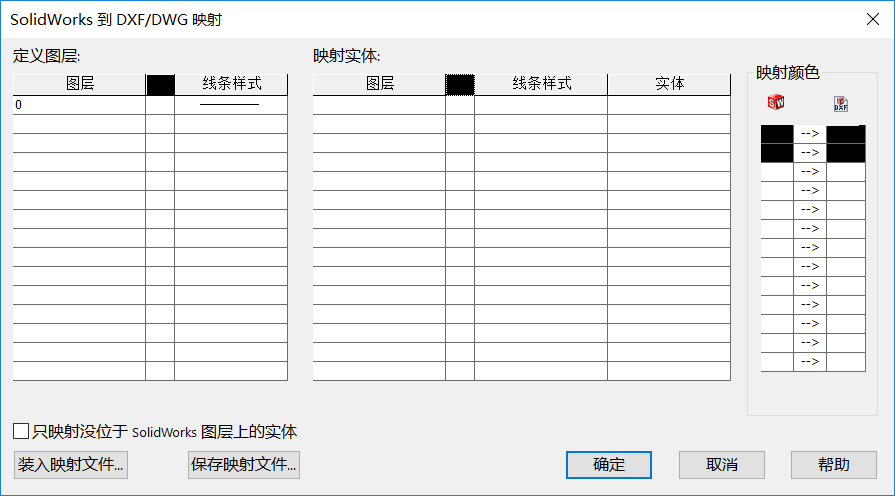
5、在SOLIDWORKS到DXF/DWG映射对话框中设置图层。这里主要是设置SOLIDWORKS转成成DWG文件的图层设置,左边是设置现在SOLIDWORKS中有的图层,右边是映射到DWG里面对应的图层。在此例子中,SW图纸中之定义了粗实线和细实线两个图层,外加一个默认0图层,所以在左边映射到实体里面,选择对应的图层,添加粗实线和细实线图层所对应的映射实体。
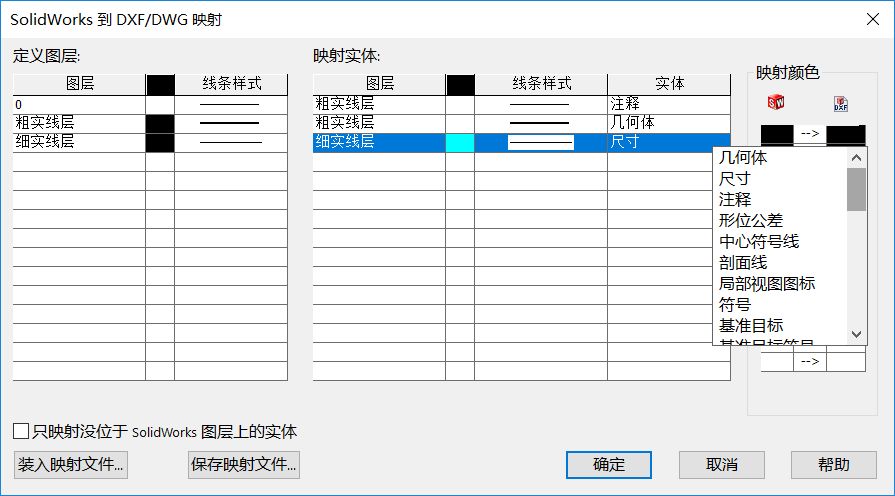
注:在这里我就定义几何体和尺寸以示范,其它的中心线、形位公差材料明细表等可以根据自己的需要一一定制即可。
6、设置完成之后选择报讯映射文件,存放到一个位置,后续就可以直接调用此映射文件了。
7、保存映射文件后,直接点击确定,就会生成对应的DWG文件,如下图所示的效果:
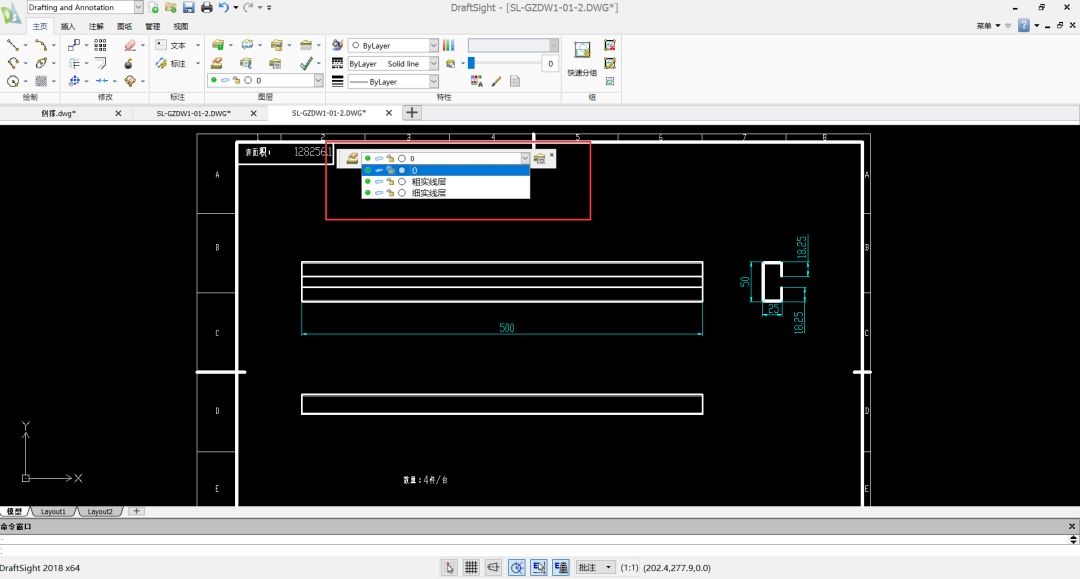
如果你的企业也需要转换,那就赶快照着设置自己企业的映射文件吧!
免责声明:本文系网络转载或改编,未找到原创作者,版权归原作者所有。如涉及版权,请联系删